
こんにちはビデトです☆
前の記事ではナノウォレットを作ったのですが、パスワードや秘密鍵をメモしましたよね?
今回はそのテキストファイルなどをできるだけ安全に保管できるように、ZIPファイルに鍵をつけて保存する方法を紹介したいと思います。
仮想通貨を始めると、特にパスワードなどIDなどが増えて管理するのも大変になってきます。
様々なツールがあるので正解はありませんが、ZIPに鍵を付けることを覚えて損ではないと思うので、他の事にも是非使って下さい。
sponsored link
使うツールは「7-ZIP」
昔からある有名なツールですね!
「ZIP 鍵付き」などで検索すると、他には「Lhaplus」などが支持されていますが、後々の事を考えれば「7-ZIP」の方が幅広く使えると思います。
Lhaplusは、1GB以上の巨大なファイルが解凍できないなどの話を聞いたことがあったのも一つの理由ですが、大事な注意点がもう一つあります。
Lhaplusも鍵付きファイルが作れますが、パスワードを解析する機能があるので不安な点があります。
資料などだったらいいのですが、私用で作成するファイルは殆どお金に関わるものなので、できるだけ安全に管理したいのでLhaplusはヤメておきました。
7-ZIPの仕様
とにかく圧縮率が高く、他の圧縮、解凍ソフトと比べても首一つ抜けています。
プラス、今回の目的であったZIPファイルに鍵を付けられる。
他にもZIP以外のファイル形式にもかなり対応しているので、マニアックなファイルを扱う人も使っている人は多いはずです。
対応形式
圧縮/解凍(展開): 7z, XZ, BZIP2, GZIP, TAR, ZIP, WIM
解凍(展開)のみ: AR, ARJ, CAB, CHM, CPIO, CramFS, DMG, EXT, FAT, GPT, HFS, IHEX, ISO, LZH, LZMA, MBR, MSI, NSIS, NTFS, QCOW2, RAR, RPM, SquashFS, UDF, UEFI, VDI, VHD, VMDK, WIM, XAR and Z.
引用:7-ZIP
まとめてみると~
- 他と差がつくくらいの圧縮率
- 鍵付きZIP作れちゃう
- 対応形式が豊富
まぁ選んで使うくらいなので、迷ってるくらいならコレを使いましょうってことで!
では鍵付きZIPの作り方も載せておきますね(^^)
鍵付きZIPの作り方
まずはソフトをダウンロードするので7-Zipのページにアクセスしましょう。
無料ダウンロード→「7-ZIP」
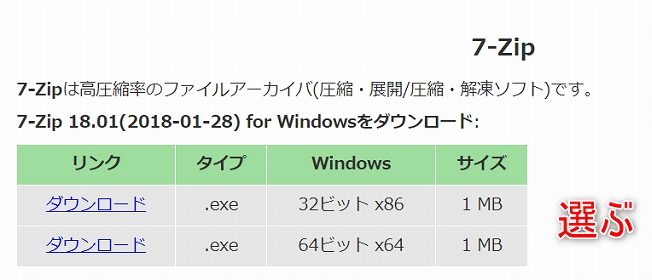
すぐにダウンロードする場所がありますので、自分のPCに合ったものをダウンロードしましょう。
分からない場合は、「スタート」→「コントロールパネル」→「システムとセキュリティー」から確認できます。
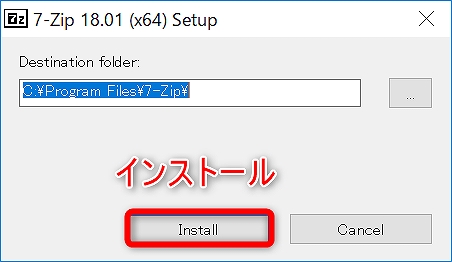
ファイルを開くと、英語のダイアログが出てくるので、左の「インストール」をクリック。
インストールが終わればすぐにでも鍵付きZIPファイルが作れるようになりますよ~
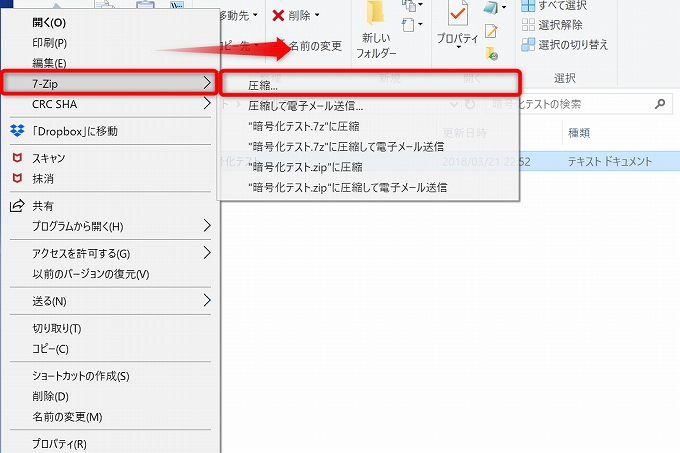
作り方は、鍵付きのZIPファイルにしたいファイルを右クリックして「7-Zip」→「圧縮」の順番にクリック。
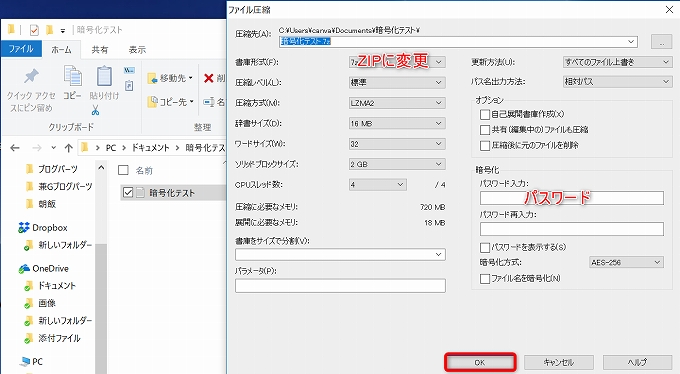
書庫形式を「ZIP」にして、暗号化の欄のパスワード入力のところで、ZIPにかける鍵のパスワードを入力します。
もう一度確認のため、入力したら最後に「OK」をクリックしましょう。
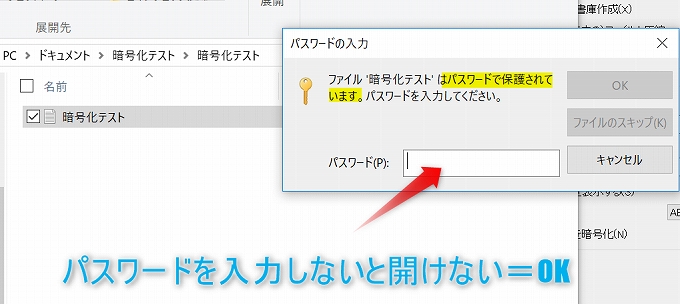
するとこんな感じで、パスワードを入力しないとファイルの中身が見れなくなります。
こうすることで大事なデータなども2重、3重のセキュリティーを保つことができますね。
普段から使わないからって、肝心なZIPのパスワードも忘れないように(笑)
思ったこと、伝えたいこと
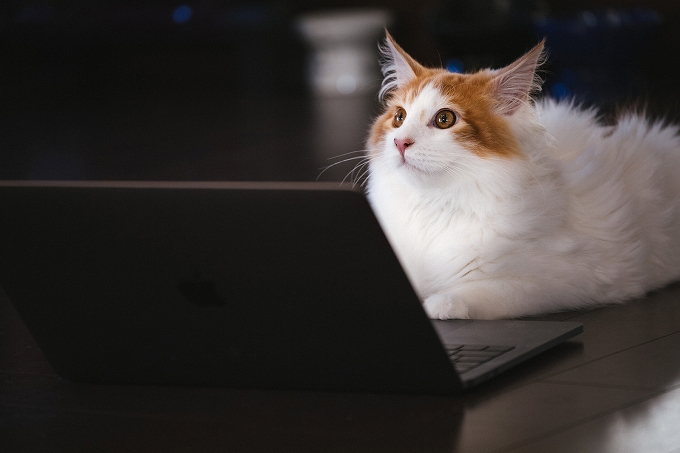
なにかと便利な鍵付きZIP。
会社のメールやプライパシーを守りたい時にも、気軽に利用できるのがまたいいですよね。
ホントに大事なものには強固なパスワードを使えばいいし、簡単なものなら数字3桁だってむき出しよりは遥かにマシですから。
他にもクラウドを使ったり、パスワードのみを管理するアプリなども、組み合わせて使うともっといいかもしれませんね。
大事なのは一ヵ所にまとめて置くのは危ないということです。
できるだけ分散して、万が一があった時の為にもバックアップはとっておきましょう。
自分の物は自分で守る☆
以上鍵付きZIPの作り方でした!
sponsored link



コメントを残す